Page 1
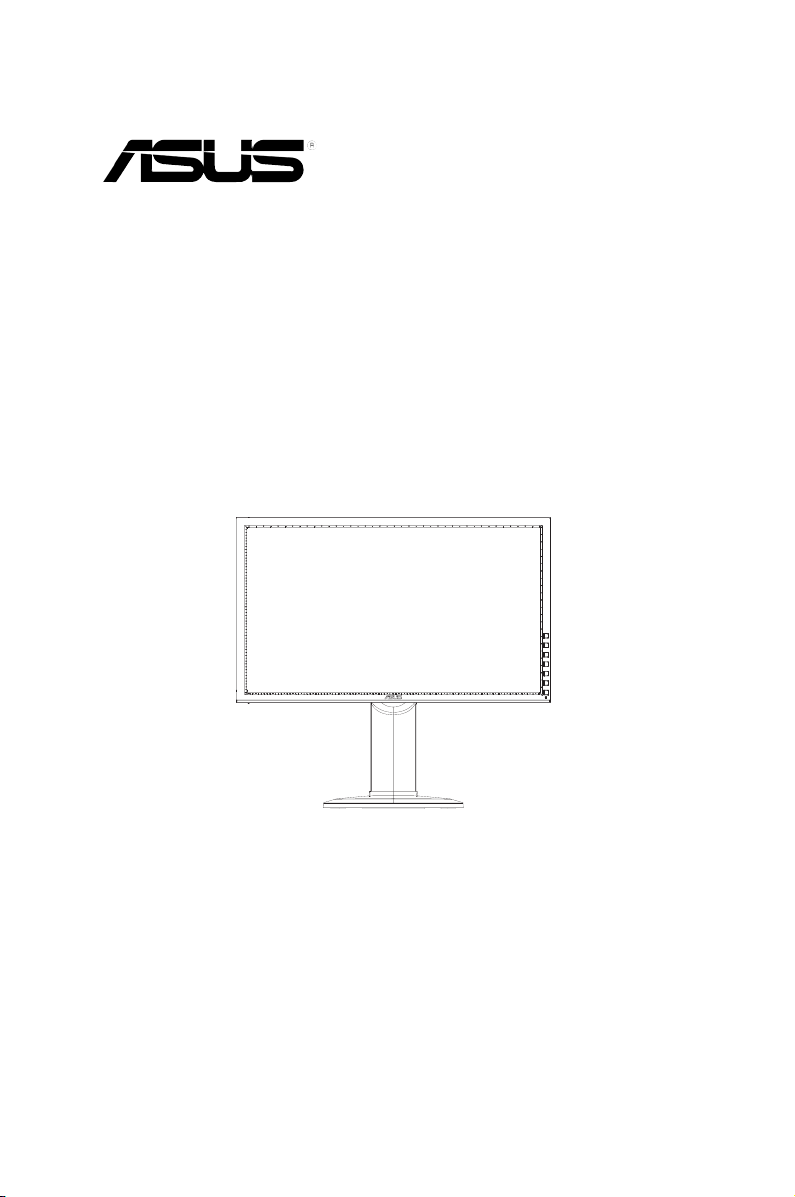
ЖК-монитор
модели PB238TR
Руководство
пользователя
Page 2
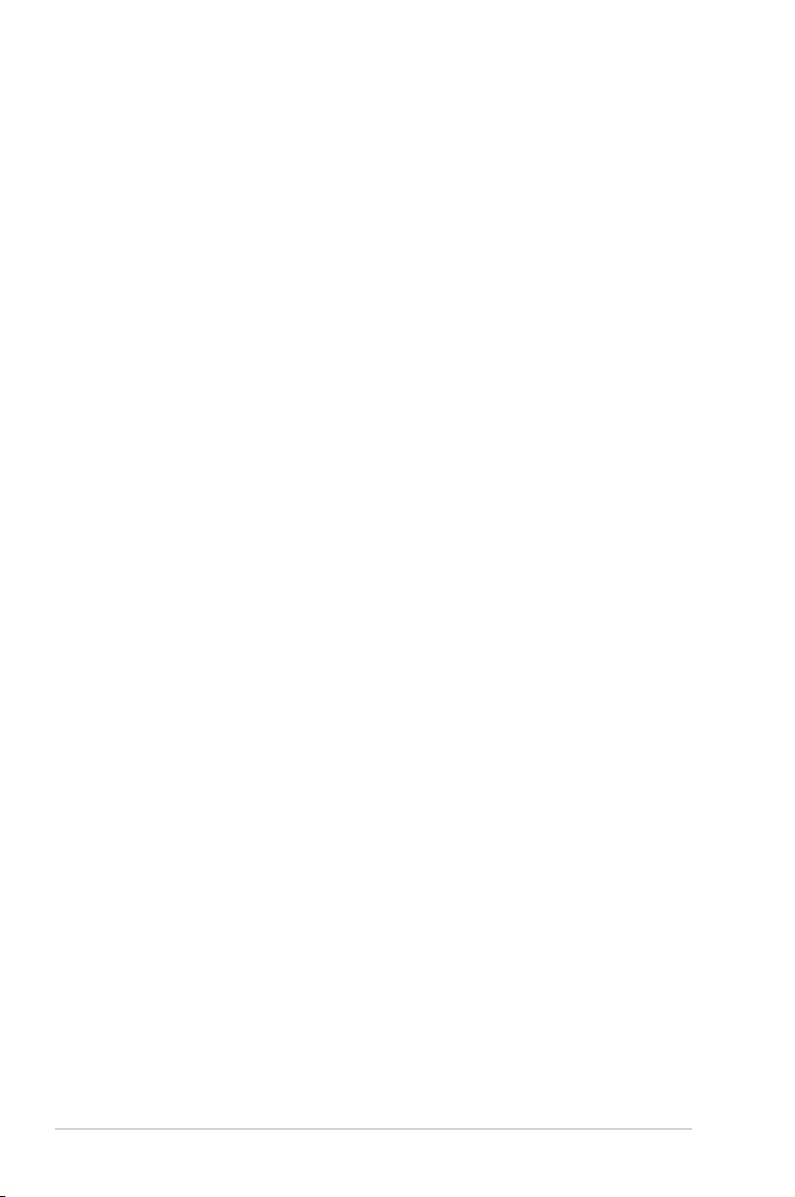
Содержание
Уведомления .............................................................................................. iii
Сведения по безопасности ..................................................................... iv
Уход и очистка ............................................................................................ v
1.1 Добро пожаловать! .................................................................... 1-1
1.2 Комплект поставки ..................................................................... 1-1
1.3 Знакомство с монитором .......................................................... 1-2
1.3.1 Передняя панель ЖК-монитора ................................... 1-2
1.3.2 Задняя панель ЖК-монитора ....................................... 1-4
2.1 Снятие кронштейна/подставки (для установки
настенного крепления VESA) ................................................... 2-1
2.2 Регулировка положения монитора.......................................... 2-2
2.3 Подключение кабелей ............................................................... 2-3
3.1 Элементы управления экранного меню ................................ 3-1
3.1.1 Настройка параметров ................................................. 3-1
3.1.2 Описание функций экранного меню ............................ 3-2
3.2 Технические характеристики .................................................... 3-7
3.3 Поиск и устранение неполадок (ответы на вопросы) ......... 3-8
3.4 Список поддерживаемых режимов ......................................... 3-9
© ASUSTeK COMPUTER INC., 2013 г. Все права защищены.
Категорически запрещается воспроизводить, передавать, переписывать, сохранять в системе
поиска информации или переводить на какой-либо язык в любой форме и любыми способами, за
исключением случаев резервного копирования покупателем монитора, данное руководство или
его отдельные главы, включая содержащуюся в нем информацию об устройствах и программном
обеспечении, без письменного разрешения компании ASUSTeK COMPUTER INC. (ASUS).
Гарантийные обязательства и право на обслуживание перестают действовать в случае: (1) ремонта,
модификации или изменения устройства без письменного разрешения компании ASUS или (2)
уничтожения или отсутствия серийного номера.
КОМПАНИЯ ASUS ПРЕДОСТАВЛЯЕТ ДАННОЕ РУКОВОДСТВО В ФОРМАТЕ "КАК ЕСТЬ" БЕЗ
ПРЕДОСТАВЛЕНИЯ ЛЮБОГО РОДА ГАРАНТИЙ, ПРЯМЫХ ИЛИ ПОДРАЗУМЕВАЕМЫХ, ВКЛЮЧАЯ
БЕЗ ОГРАНИЧЕНИЯ ПОДРАЗУМЕВАЕМЫЕ ГАРАНТИИ ИЛИ ПРИГОДНОСТЬ ДЛЯ КОНКРЕТНОГО
НАЗНАЧЕНИЯ. КОМПАНИЯ ASUS, ЕЕ ДИРЕКТОРА, ДОЛЖНОСТНЫЕ ЛИЦА, СОТРУДНИКИ
ИЛИ ПРЕДСТАВИТЕЛИ НИ ПРИ КАКИХ ОБСТОЯТЕЛЬСТВАХ НЕ НЕСУТ ОТВЕТСТВЕННОСТИ
ЗА ЛЮБОГО РОДА ПРЯМЫЕ ИЛИ КОСВЕННЫЕ, ПОБОЧНЫЕ ИЛИ ПОСЛЕДУЮЩИЕ УБЫТКИ
(ВКЛЮЧАЯ УБЫТКИ В ВИДЕ УПУЩЕННОЙ ВЫГОДЫ, УБЫТКИ ДЛЯ БИЗНЕСА, ПОТЕРИ ДАННЫХ,
ПРИОСТАНОВЛЕНИЯ РАБОТЫ ПРЕДПРИЯТИЯ И ПР.), ДАЖЕ ЕСЛИ КОМПАНИЯ ASUS БЫЛА
ОСВЕДОМЛЕНА О ВОЗМОЖНОСТИ ВОЗНИКНОВЕНИЯ ТАКИХ УБЫТКОВ В РЕЗУЛЬТАТЕ КАКОГОЛИБО ДЕФЕКТА ИЛИ ОШИБКИ В ДАННОМ РУКОВОДСТВЕ ИЛИ УСТРОЙСТВЕ.
ТЕХНИЧЕСКИЕ ХАРАКТЕРИСТИКИ И СВЕДЕНИЯ, СОДЕРЖАЩИЕСЯ В ДАННОМ РУКОВОДСТВЕ,
ПРЕДОСТАВЛЯЮТСЯ ИСКЛЮЧИТЕЛЬНО ДЛЯ ОЗНАКОМЛЕНИЯ, ПОДЛЕЖАТ ИЗМЕНЕНИЮ
БЕЗ УВЕДОМЛЕНИЯ И НЕ ДОЛЖНЫ ТОЛКОВАТЬСЯ КАК ОБЯЗАТЕЛЬСТВА КОМПАНИИ ASUS.
КОМПАНИЯ ASUS НЕ НЕСЕТ НИКАКОЙ ОТВЕТСТВЕННОСТИ ИЛИ ОБЯЗАТЕЛЬСТВА ЗА
ЛЮБОГО РОДА ОШИБКИ ИЛИ НЕТОЧНОСТИ, КОТОРЫЕ МОГУТ ПРИСУТСТВОВАТЬ В ДАННОМ
РУКОВОДСТВЕ, ВКЛЮЧАЯ СОДЕРЖАЩУЮСЯ В НЕМ ИНФОРМАЦИЮ ОБ УСТРОЙСТВАХ И
ПРОГРАММНОМ ОБЕСПЕЧЕНИИ.
Наименования устройств и названия компаний, упоминающиеся в данном руководстве,
могут являться зарегистрированными торговыми марками или объектами авторского права
соответствующих компаний и используются исключительно для идентификации или пояснений, а
также для выгоды владельцев, без намерения нарушить их права.
ii
Page 3
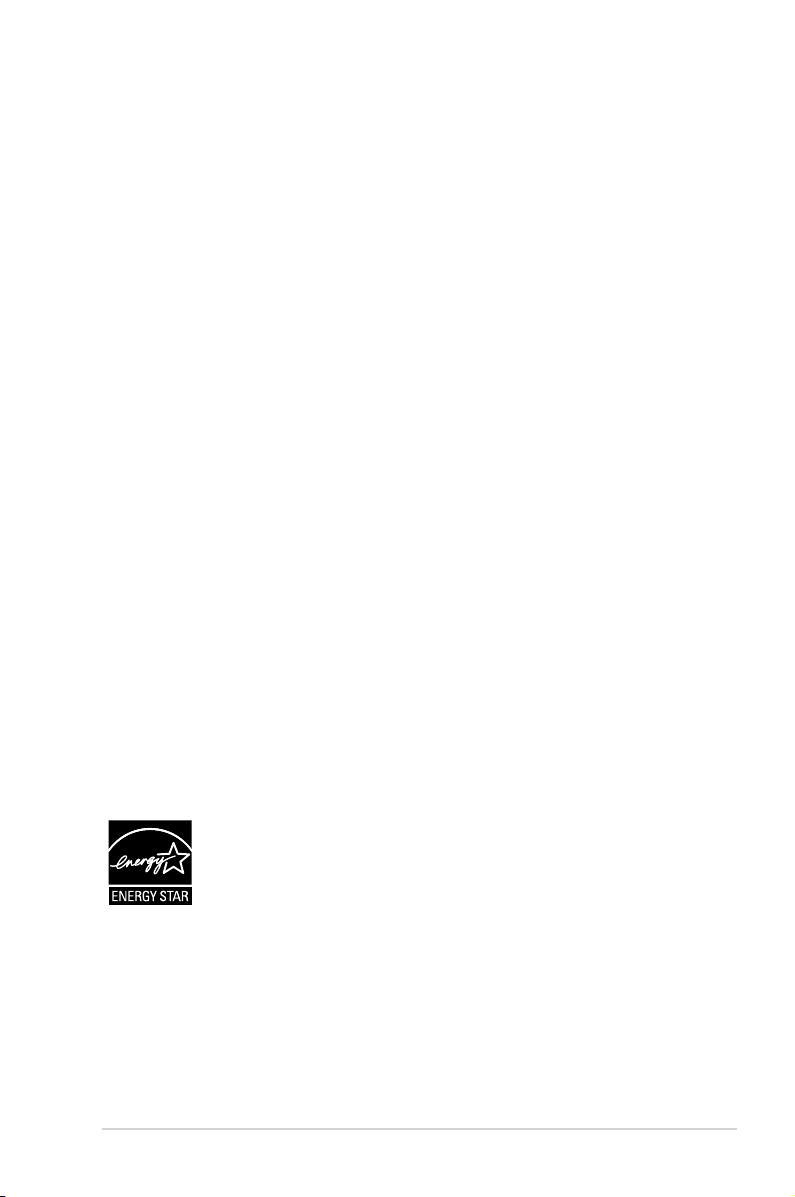
Уведомления
Уведомления о соответствии стандартам Федеральной
комиссии по связи США (FCC)
Это устройство соответствует требованиям части 15 правил FCC. При
использовании устройства должны быть соблюдены следующие два
условия:
• данное устройство не создает вредные помехи, и
• данное устройство должно выдерживать внешние помехи, включая
такие, которые могут нарушить нормальную работу устройства.
Это устройство было протестировано и признано соответствующим
требованиям к устройствам класса В (Class B) в соответствии с
Частью 15 требований FCC. Эти ограничения разработаны для
обеспечения достаточной защиты от вредных помех в бытовых
условиях. Данное оборудование генерирует, использует и может
распространять электромагнитные волны и при нарушении
инструкций производителя по установке или эксплуатации может
создавать помехи для радиосвязи. Даже при соблюдении инструкций
по установке не гарантируется отсутствие помех в каком-то
определенном случае. Если данное устройство вызывает помехи
при приеме радио- и телевизионных сигналов, что можно проверить,
выключив и включив устройство, пользователю рекомендуется
попытаться устранить помехи с помощью приведенных ниже мер:
• изменить ориентацию или перенести в другое место приемную
антенну;
• увеличить расстояние между приемником и устройством;
• подключить оборудование и приемник в сетевые розетки разных
цепей;
• обратиться за помощью к продавцу или опытному специалисту по
теле- и радиотехнике.
Являясь партнером альянса Energy Star®, наша
компания установила, что это устройство соответствует
рекомендациям Energy Star® по энергосбережению.
Заявление о соответствии стандартам Канадского
департамента по коммуникациям
Данное цифровое устройство не превышает пределов для цифровых
устройств класса B по радиошумовым помехам, установленных
Положениями по радиоинтерференции Канадского департамента по
коммуникациям.
Это цифровое устройство класса B соответствует канадскому
стандарту ICES-003.
iii
Page 4
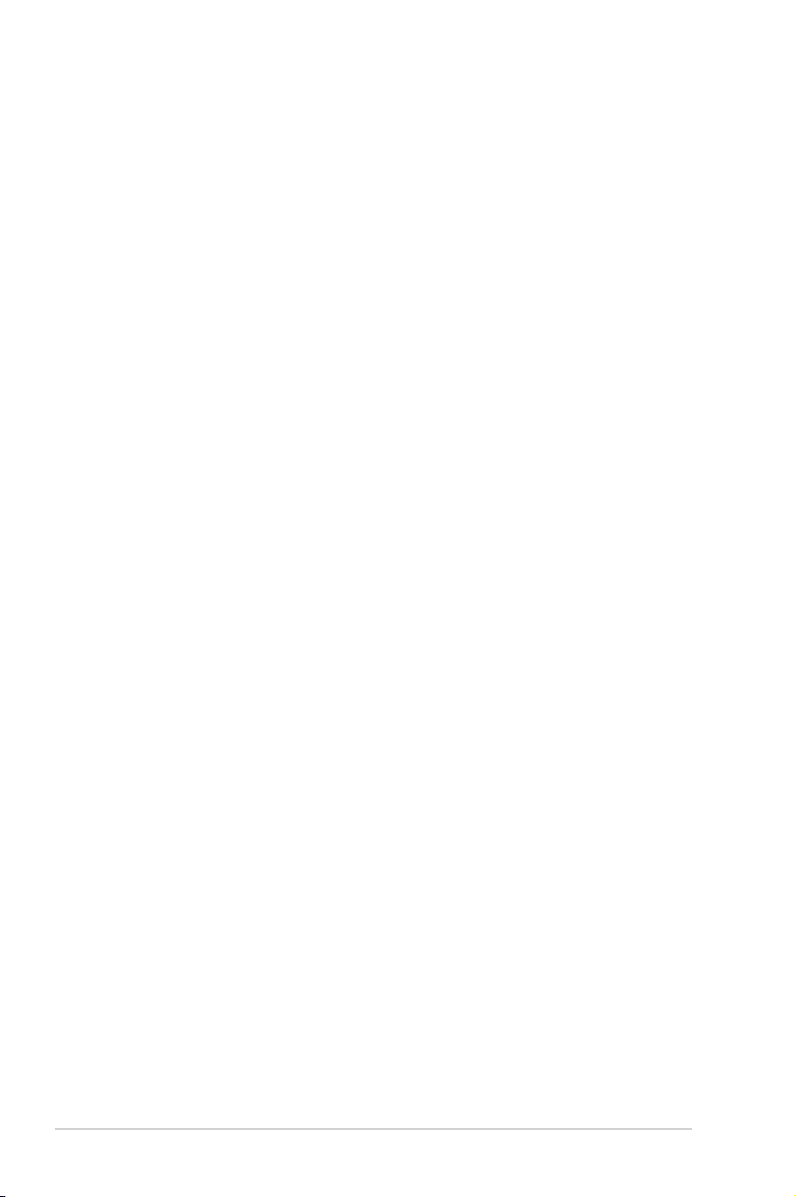
Сведения по безопасности
• Перед подключением монитора внимательно ознакомьтесь со всей
входящей в комплект документацией.
• Не подвергайте устройство воздействию дождя или влаги во
избежание возникновения пожара или поражения электрическим
током.
• Не открывайте корпус монитора. Детали внутри корпуса монитора
находятся под высоким напряжением, воздействие которого может
привести к серьезным травмам.
• При повреждении блока питания не пытайтесь отремонтировать
его самостоятельно. Обратитесь к квалифицированному
специалисту по ремонту или к продавцу.
• Перед использованием устройства убедитесь в правильном
подключении всех кабелей и в том, что шнуры питания не
повреждены. Если какие-либо компоненты повреждены,
немедленно свяжитесь с продавцом.
• Щели и отверстия на обратной стороне корпуса предназначены
для вентиляции. Не блокируйте эти отверстия. Не размещайте это
устройство рядом или над батареей или другим источником тепла
при отсутствии надлежащей вентиляции.
• Это устройство необходимо эксплуатировать при параметрах
электропитания, указанных на этикетке. Если характеристики
электросети неизвестны, проконсультируйтесь с продавцом или
местной компанией-поставщиком электроэнергии.
• Используйте вилку шнура питания, соответствующую местным
стандартам.
• Не перегружайте разветвители и удлинители шнура питания.
Перегрузка может привести к возгоранию или поражению
электрическим током.
• Избегайте воздействия на устройства пыли, влажности и
чрезмерно высокой или низкой температуры. Не размещайте
монитор в местах, где он может намокнуть. Разместите монитор на
ровной устойчивой поверхности.
• Отключайте устройство во время грозы и в случаях, когда оно не
используется длительное время. Это предотвратит повреждение
монитора при перепадах напряжения.
• Не допускайте попадания предметов и жидкостей в отверстия на
корпусе монитора.
• Для получения оптимальных характеристик монитор следует
использовать только с ПК с разъемом питания ~100-240 В,
соответствующим требованиям списка UL.
• При наличии технических проблем с монитором обратитесь к
квалифицированному специалисту по ремонту или к продавцу.
• Розетка питания должна располагаться в легко доступном месте
вблизи устройства.
iv
Page 5
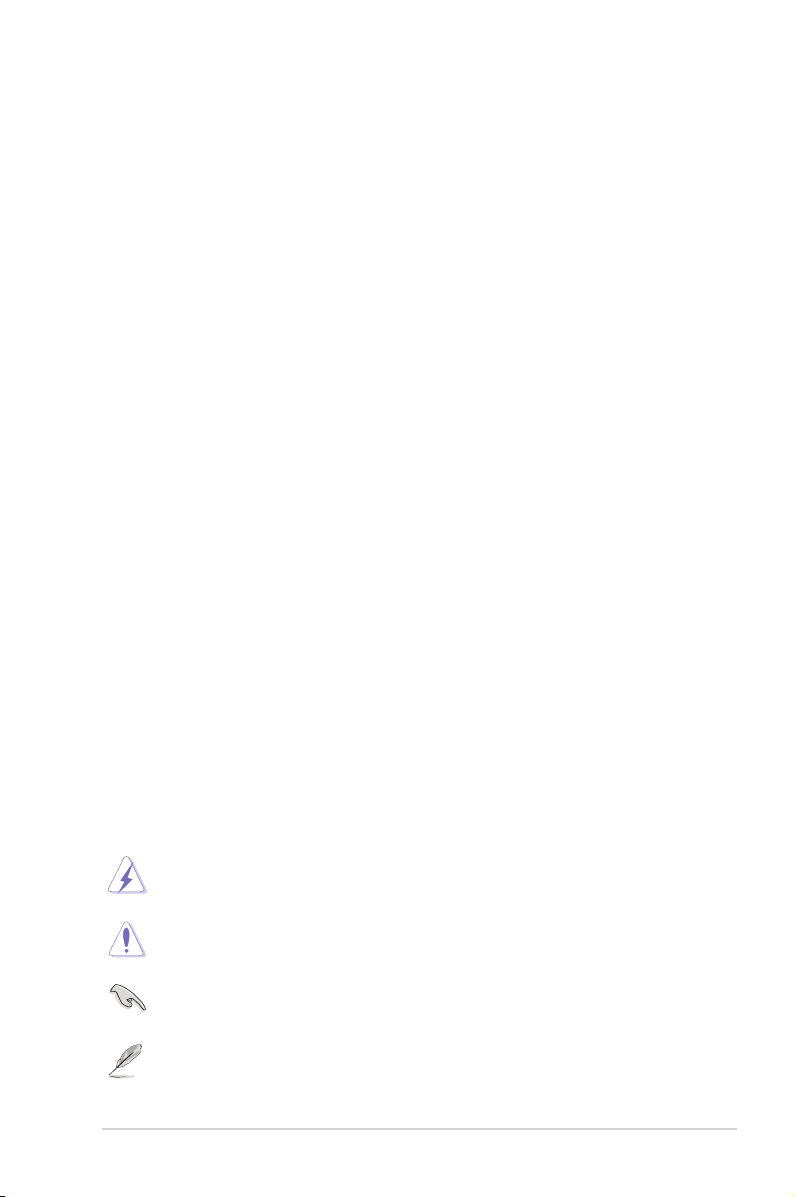
Уход и очистка
• Перед поднятием и перемещением монитора рекомендуется
отключить кабели и шнур питания. При поднятии монитора
следуйте рекомендациям. При поднятии или переноске
удерживайте монитор за края. Не поднимайте монитор за
подставку или шнур.
• Очистка. Выключите монитор и отсоедините кабель питания.
Очистите поверхность монитора мягкой, не царапающей
поверхность тканью. Устойчивое загрязнение можно удалить
тканью, смоченной в мягком очистителе.
• Не используйте очистители, содержащие спирт или ацетон.
Используйте средства, специально предназначенные для очистки
ЖК-экранов. Никогда не распыляйте очиститель непосредственно
на экран, он может попасть внутрь и вызвать поражение
электротоком.
Следующие симптомы не являются признаком
неисправности:
• При первом включении экран может мерцать вследствие
особенностей флуоресцентной подсветки. Для устранения
мерцания выключите и вновь включите выключатель питания.
• Может наблюдаться неоднородность яркости экрана в
зависимости от используемого фонового рисунка рабочего стола.
• При длительном отображении статического изображения после
его смены может наблюдаться остаточное изображение. Этот
эффект постепенно исчезнет; можно также выключить монитор на
длительное время.
• Если экран темный, мигает или не показывает изображение,
обратитесь к продавцу или в сервисный центр для ремонта. Не
пытайтесь отремонтировать монитор самостоятельно!
Условные обозначения, используемые в этом руководстве
ПРЕДУПРЕЖДЕНИЕ. Сведения, предупреждающие получение
травм при выполнении различных задач.
ВНИМАНИЕ. Сведения, предупреждающие повреждение
оборудования при выполнении различных задач.
ВАЖНО. Инструкции, которым НЕОБХОДИМО следовать при
выполнении различных задач.
ПРИМЕЧАНИЕ. Советы и дополнительные сведения, помогающие
выполнить задачу.
v
Page 6
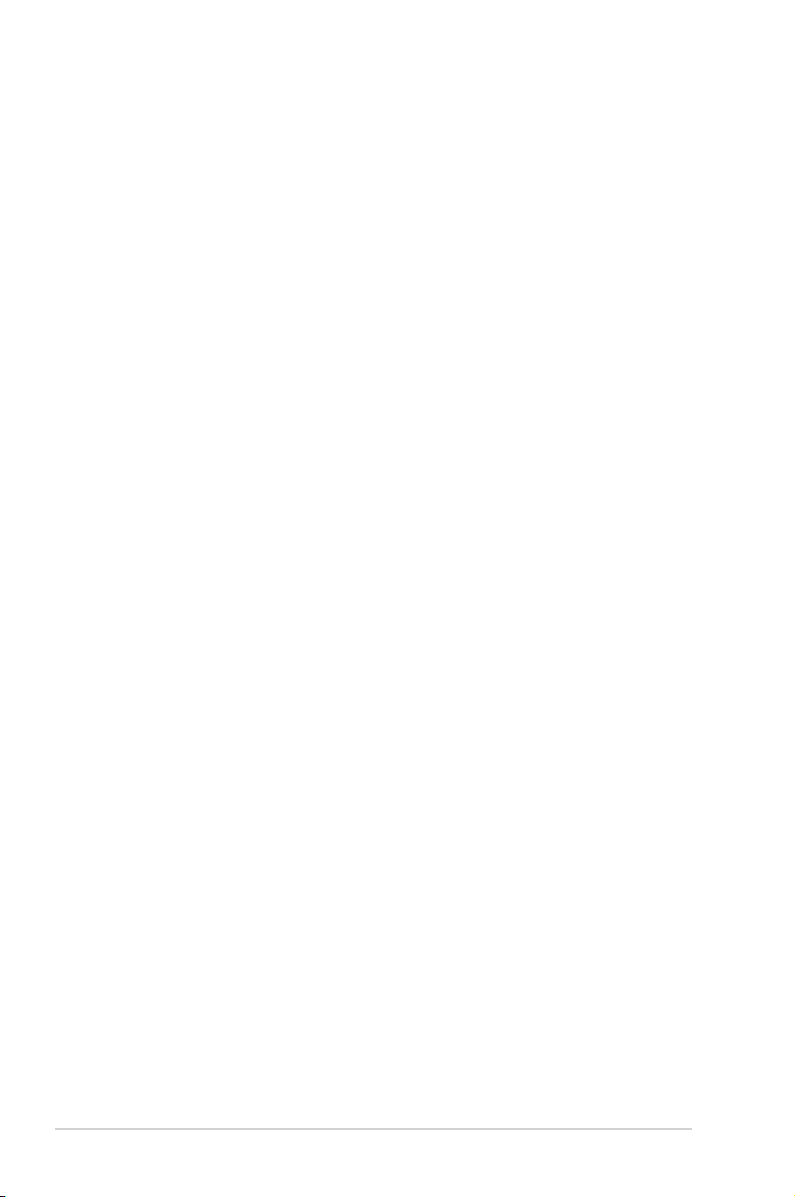
Источники дополнительных сведений
Дополнительные сведения и обновления ПО можно получить из следующих
источников.
1. Веб-сайты ASUS
Веб-сайты ASUS содержат последние сведения об оборудовании и ПО
ASUS. См. http://www.asus.com
2. Дополнительная документация
Комплект поставки может включать дополнительную документацию,
предоставляемую продавцом. Эта документация не входит в
стандартный комплект поставки.
vi
Page 7
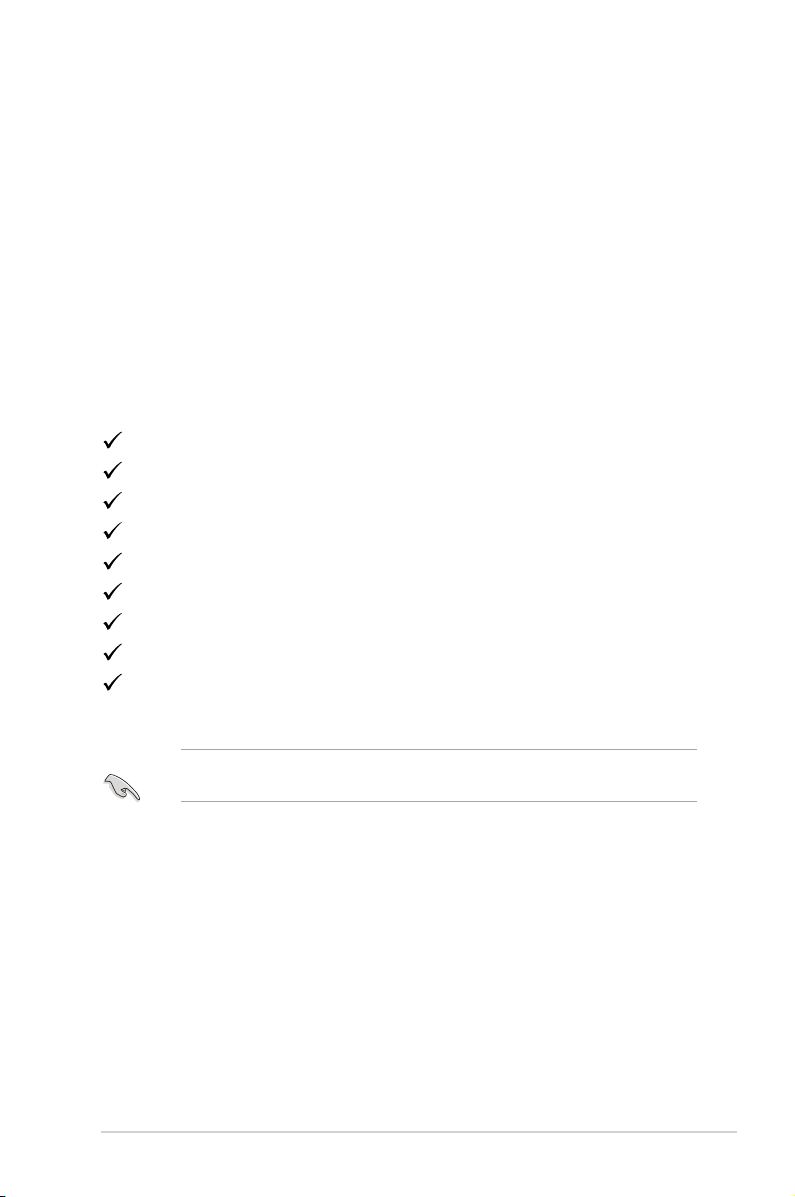
1.1 Добро пожаловать!
Благодарим вас за покупку ЖК-монитора ASUS® PB238TR!
Новейшая модель ЖК-монитора ASUS снабжена широким экраном с ярким,
четким изображением и набором функций, повышающих удобство просмотра
и использования монитора.
Благодаря своим возможностям, монитор модели PB238TR обеспечивает
удобство и прекрасное качество изображения!
1.2 Комплект поставки
Проверьте наличие в упаковке ЖК-монитора PB238TR следующих
компонентов:
ЖК-монитор
Кабель питания
Кабель VGA
Кабель DVI
Кабель USB
Кабельный хомут
Аудиокабель
Краткое руководство
Гарантийный талон
Если какой-либо компонент отсутствует или поврежден, немедленно
обратитесь к продавцу.
1-1ЖК-монитор модели PB238TR компании ASUS
Page 8

1.3 Знакомство с монитором
1.3.1 Передняя панель ЖК-монитора
1. Датчик присутствия
• Датчик присутствия обнаруживает присутствие пользователя
перед экраном монитора. Если датчик в течение свыше
60 секунд не обнаруживает присутствие кого-либо на
расстоянии от 50 до 70 см перед экраном монитора, монитор
автоматически переключается в режим энергосбережения.
Когда пользователь возвращается и датчик обнаруживает
его присутствие, питание монитора автоматически
включается. По умолчанию чувствительность датчика
установлена "Medium" (Средняя). Пользователь может
самостоятельно отрегулировать чувствительность датчика
в соответствии со своими физическими данными и рабочим
окружением. Пользователь может также отключить функцию
датчика присутствия.
1
2
3
4
5
6
• Во избежание создания помех для работы датчика
не размещайте какие-либо предметы с правой
стороны монитора.
• Датчик присутствия не должен находиться выше
плеч пользователя.
1-2 Глава 1. Знакомство с устройством
Page 9

2. Кнопка .
• Автоматически настраивает параметры изображения для
достижения оптимального положения, частоты и фазы при
длительном нажатии в течение 2-4 секунд (для моделей со
входом VGA).
• Переключение шести стандартных настроек видеорежима:
Scenery Mode (Пейзажный режим), Standard Mode
(Стандартный режим), Theater Mode (Театральный режим),
Game Mode (Игровой режим), Night View Mode (Ночной
режим) и sRGB с использованием технологии SPLENDID™
Video Intelligence.
• Выход из экранного меню или возврат к предыдущему меню,
если экранное меню активно.
3. Кнопка .
• Уменьшение значения выбранного параметра или переход к
вправо/вверх к следующей функции.
• Кроме того, эта кнопка служит для регулировки яркости.
4. Кнопка МЕНЮ.
• Данная кнопка используется для отображения экранного
меню.
• Вход/выбор выделенной функции (значка) при
использовании экранного меню.
5. Кнопка .
• Уменьшение значения параметра или переход к следующей
функции.
• Используйте данную кнопку для переключения источника
входного сигнала VGA, DVI.
6. Кнопка питания/Индикатор питания.
• Для включения или выключения монитора нажмите эту
кнопку.
• Описание цветов индикатора питания приведено в таблице
ниже.
Состояние Описание
Белый ВКЛ.
Желтый Режим ожидания
ВЫКЛ. ВЫКЛ.
1-3ЖК-монитор модели PB238TR компании ASUS
Page 10

1.3.2 Задняя панель ЖК-монитора
4321 5 6 87
Разъемы на задней панели
1. Разъем кабеля питания переменного тока: подключение кабеля
питания.
2. Выключатель питания: включение/выключение питания.
3. Разъем DVI: 24-контактный разъем для подключения цифрового
сигнала DVI-D с ПК.
4. Разъем VGA: 15-контактный разъем для подключения к разъему
VGA компьютера.
5. Линейный вход аудиосигнала:
6. Разъем USB типа B: подключение кабеля USB с разъемом типа
B.
7. Разъемы USB типа A: подключение USB-устройств, таких как
USB-клавиатура/мышь, USB-накопители и т.п.
8. Гнездо замка Kensington.
1-4 Глава 1. Знакомство с устройством
Page 11

2.1 Снятие кронштейна/подставки (для установки настенного крепления VESA)
Съемная подставка монитора специально предназначена для использования
настенного крепления VESA.
Для снятия стойки/доставки выполните следующие действия.
1. Отключите шнур питания и кабели сигнала. Осторожно положите
монитор на чистый стол лицевой стороной вниз.
2. С помощью отвертки отверните четыре винта кронштейна (Рис. 1),
а затем снимите кронштейн/подставку с монитора (Рис. 2).
• Рекомендуется накрыть поверхность стола мягкой тканью, чтобы
предотвратить повреждение экрана монитора.
• При откручивании винтов удерживайте подставку монитора.
Рис. 1 Рис. 2
• Комплект настенного крепления VESA (100 x 100 мм) приобретается
отдельно.
• Следует использовать только кронштейн для настенного крепления,
соответствующий стандарту UL с минимальной весовой нагрузкой
22,7 кг (размер винтов: 4 x 10 мм).
2-1ЖК-монитор модели PB238TR компании ASUS
Page 12

2.2 Регулировка положения монитора
• Для оптимального обзора установите монитор таким образом,
чтобы видеть весь экран, затем установите угол, устраивающий
вас больше всего.
• Удерживайте подставку при изменении угла наклона монитора,
чтобы не опрокинуть его.
• Угол наклона монитора регулируется в пределах от +22˚ до -5˚,
а угол поворота до 160˚ влево и вправо. Можно также
отрегулировать высоту монитора в пределах +/- 11 см.
-5° ~ +22°
160°
0°
160°
Вращение монитора
1. Поднимите монитор в верхнее положение.
2. Установите максимальный угол наклона монитора.
3. Разверните монитор по часовой стрелке на нужный угол.
-5° ~ +22°
1
При регулировке угла просмотра монитор может слегка раскачиваться.
2
11cm
3
2-2 Глава 2. Настройка
Page 13

2.3 Подключение кабелей
Подключите кабели в соответствии со следующими указаниями:
• Подключение кабеля питания: Разъем кабеля питания надежно
подключите к разъему питания монитора, вилку кабеля питания
подключите в сетевую розетку.
• Подключение кабелей VGA/DVI:
a. Один разъем кабеля VGA/DVI подключите к разъему VGA/DVI.
b. Другой разъем кабеля VGA/DVI подключите к разъему VGA/DVI
компьютера.
c. Затяните два винта на разъеме VGA/DVI.
• Подключение аудиокабеля:
линейному аудиовходу монитора. Другой разъем аудиокабеля подключите
к аудиоразъему компьютера.
• Разъемы USB: Разъем меньшего размера (типа B) USB-кабеля
подключите к разъему типа B монитора, разъем большего размера
(типа A) к разъему USB компьютера.
Один разъем аудиокабеля подключите к
После подключения данных кабелей вы сможете выбрать нужный источник
входного сигнала в пункте "Выбор входа" экранного меню.
2-3ЖК-монитор модели PB238TR компании ASUS
Page 14

3.1 Элементы управления OSD
3.1.1 Настройка параметров
PB238
Splendid
Color
Image
Input Select
System Setup
1. Нажмите кнопку MENU (Меню) для отображения экранного меню.
2. Используйте кнопки и для выбора функций. Выделите и
активируйте нужную функцию с помощью кнопки МЕНЮ. Если у
выбранной функции имеется подменю, снова используйте кнопки и
для перехода между функциями подменю. Выделите и активируйте
нужную функцию подменю с помощью кнопки МЕНЮ.
3. Используйте кнопки и для изменения значения выбранного
параметра.
4. Чтобы закрыть экранное меню, нажмите кнопку . Повторите шаги
2 и 3 для настройки другой функции.
Scenery Mode
Standard Mode
Theater Mode
Game Mode
Night View Mode
sRGB
Move Menu Exit
3-1 Глава 3. Общие инструкции
Page 15

3.1.2 Описание функций OSD
1. Splendid (Непревзойденное качество изображения)
Эта функция содержит шесть параметров настройки. Для каждого
режима имеется функция Сброс, позволяющая вернуться к исходным
значениям.
PB238
Splendid
Color
Image
Input Select
System Setup
• SceneryMode(
Пейзажный режим)
всего подходит для просмотра пейзажных фотографий с
использованием технологии SPLENDID™ Video Intelligence.
• StandardMode(
Стандартный режим)
лучше всего подходит для редактирования документов с
использованием технологии SPLENDID™ Video Intelligence.
• TheaterMode(
Театральный режим)
всего подходит для просмотра фильмов с использованием
технологии SPLENDID™ Video Intelligence.
• GameMode(
Игровой режим)
подходит для игр с использованием технологии SPLENDID™
Video Intelligence.
• NightViewMode(
Ночной режим)
подходит для игр с темными сценами или для просмотра
фильмов с использованием технологии SPLENDID™ Video
Intelligence.
• sRGB
: Самый лучший выбор для просмотра фотографий и
графики с ПК.
Scenery Mode
Standard Mode
Theater Mode
Game Mode
Night View Mode
sRGB
Move Menu Exit
: Этот режим лучше
: Этот режим
: Этот режим лучше
: Этот режим лучше всего
: Этот режим лучше всего
• В режиме Standard Mode (Стандартный режим) регулировка
параметров Saturation (Насыщенность), Skin Tone (Тон кожи),
Sharpness (Резкость) и ASCR (Соотношение контрастности)
пользователю недоступна.
• В режиме sRGB регулировка параметров Saturation (Насыщенность),
Color Temp. (Цветовая температура), Skin Tone (Тон кожи),
Sharpness (Резкость) и ASCR (Соотношение контрастности)
пользователю недоступна.
3-2ЖК-монитор модели PB238TR компании ASUS
Page 16

2. Color(Цвет)
Выберите нужный режим цветопередачи.
PB238
Splendid
Color
Image
Input Select
System Setup
Brightness
Contrast
Saturation
Color Temp.
Skin Tone
Smart View OFF
Move Menu Exit
100
80
50
User Mode
Natural
• Brightness(Яркость): Регулировка параметра в диапазоне
от 0 до 100. Кнопкой также можно вызвать данную
функцию.
• Contrast(Контрастность): Диапазон значений от 0 до 100.
• Saturation(Насыщенность): Диапазон значений от 0 до 100.
• ColorTemp.(
Цветoвая температура)
: содержит три
предустановленных режима цветовой температуры: Cool
(Холодный), Normal (Обычный), Warm (Теплый), а также
пользовательский режим User Mode (Пользовательский
режим).
• SkinTone(
Тон кожи)
: содержит три режима цветопередачи:
Reddish (Красноватый), Natural (Естественный) и Yellowish
(Желтоватый).
• Smart View
: обеспечивает чистоту изображения при наклоне
экрана.
В режиме User Mode (Пользовательский режим) уровни цветов R
(красный), G (зеленый) и B (синий) могут быть настроены пользователем;
диапазон значений: от 0 до 100.
3-3 Глава 3. Общие инструкции
Page 17

3. Image(Изображ.)
В этом меню можно настроить параметры Sharpness (Резкость),
Trace Free (Ход развертки), Aspect Control (Формат экрана), Position
(Положение) (только для VGA) и Focus (Фокусировка) (только для VGA).
PB238
Splendid
Color
Image
Input Select
System Setup
Sharpness
Trace Free
Aspect Control
ASCR
Position
Focus
Move Menu Exit
50
60
Full
OFF
• Sharpness(Резкость): Настройка резкости изображения.
Диапазон значений от 0 до 100.
• Trace Free (Ход развертки): снижение времени отклика
экрана с помощью технологии Over Drive. Диапазон значений
от самого низкого 0 до самого высокого 100.
• AspectControl(Формат экрана): Установите для форматного
соотношения значение "Full" (Во весь экран), "4:3".
• ASCR (Соотношение контрастности): выберите значение
ON (ВКЛ) или OFF (ВЫКЛ) для включения или отключения
функции динамической настройки контрастности.
• Position(Положение): Настройка положения изображения
по горизонтали и вертикали. Диапазон значений от 0 до 100
(только для входа VGA).
• Focus(Фокусировка): Снижение уровня помех изображения в
виде горизонтальных и вертикальных линий путем раздельной
настройки фазы и синхронизации. Диапазон значений от 0 до
100 (только для входа VGA).
3-4ЖК-монитор модели PB238TR компании ASUS
Page 18

5. InputSelect(Выбop Вxoдa)
Выбор источника входного сигнала:
PB238
Splendid
Color
Image
Input Select
System Setup
VGA
VGA
DVI
Move Menu Exit
6. SystemSetup(Настройка СИСТЕМА)
Настройка системных параметров.
PB238
Splendid
Color
Image
Input Select
System Setup
Splendid Demo Mode OFF
Volume
ECO Mode
OSD Setup
Language
Information
или
DVI
.
50
OFF
English
1/2
стр. 1/2:
PB238
Splendid
Color
Image
Input Select
System Setup
стр. 2/2:
Move Menu Exit
Human Sensor Medium
All Reset
Move Menu Exit
• Splendid Demo Mode (Демонстрация режима Splendid):
включение демонстрации технологии Splendid.
• Volume(Громкость): включение демонстрации технологии
Splendid.
3-5 Глава 3. Общие инструкции
Page 19

• ECO Mode (Режим ECO): Включение режима ECO для
энергосбережения. (Определенные уровни серого могут
не различаться в режиме ECO. Их яркость ниже, чем при
установке коэффициента контрастности равным 100.)
• OSDSetup(Настройка меню): Настройка положения
экранного меню по горизонтали (H-Position), по вертикали
(V-Position), OSD Timeout (времени отображения меню),
параметра DDC/CI и Transparency (прозрачности).
• Language(Язык): Выбор языка экранного меню. Доступные
языки: English (английский), French (французский), German
(немецкий), Spanish (испанский), Italian (итальянский), Dutch
(голландский), Russian (русский), Traditional Chinese (китайский
(традиционное письмо)), Simplified Chinese (китайский
(упрощенное письмо)), Japanese (японский).
• Information(Информация): Просмотр сведений о мониторе.
• Human Sensor (Датчик присутствия): Включение/
отключение функции датчика присутствия и регулировка его
чувствительности.
• AllReset(Весь Сброс): Выберите "Yes" (Да), если требуется
восстановить заводские значения для всех настроек.
3-6ЖК-монитор модели PB238TR компании ASUS
Page 20

3.2 Технические характеристики
Модель PB238TR
Размер матрицы 23,0 дюймов, широкоэкранный формат (58,42 см)
Максимальное разрешение 1920x1080
Яркость (тип.) 250 кд/м
Действительный
коэффициент контрастности
(тип.)
Угол зрения (CR=10) 178°(верт.) / 178°(гориз.)
Число цветов 16,7 млн (6-разр. Hi FRC)
Время отклика 6 мс (серый-серый)
Динамики 2 Вт x 2 стерео
Разъем для наушников
Вход DVI DVI c HDCP
Вход D-Sub Да
Линейный вход Да
Потребляемая мощность
Примечание *В соответствии со стандартом Energy Star 6.0
Наклон -5° ~ +22°
Крепление VESA Да (100 мм x 100 мм)
Физ. размеры (ШxВxГ) 549 x 399 x 244,5 мм
Размеры упаковки (ШxВxГ) 671 x 253 x 386 мм
Масса нетто (прибл.) 5,9 кг
Масса брутто (прибл.) 8 кг
Диапазон напряжения Пер. ток:100–240 В (встроенный адаптер)
Рабочий режим: <50 Вт*,
Pежим ожидания: <0,5 Вт,
Pежим отключения: < 0,5 Вт
2
1000:1
Нет
3-7 Глава 3. Общие инструкции
Page 21

3.3 Поиск и устранение неполадок (ответы на вопросы)
Проблема Возможное решение
Индикатор питания не горит
Индикатор питания светится
желтым, изображение на
экране отсутствует
Изображение на экране
слишком светлое или слишком
темное
Изображение размещается не
по центру экрана или имеет
неверный размер
Изображение на экране
трясется, или на нем имеются
волнообразные искажения
Изображение имеет дефекты
цвета (белый цвет не выглядит
белым)
Изображение нечеткое или
расплывчатое
Звук отсутствует или уровень
громкости очень низкий
• Нажмите кнопку , чтобы убедиться в том, что
монитор включен.
• Проверьте правильность подсоединения
шнура питания к монитору и розетке сети
электропитания.
• Убедитесь в том, что монитор и компьютер
включены.
• Убедитесь в том, что кабель передачи сигнала
правильно подключен к монитору и компьютеру.
• Проверьте разъемы кабеля и убедитесь в том,
что их контакты не загнуты.
• Подключите компьютер к другому монитору,
чтобы убедиться в том, что компьютер работает
правильно.
• Настройте контрастность и яркость с помощью
экранного меню.
• Удерживайте кнопку в течение двух
секунд для автоматической настройки
изображения.
• Настройте положение по горизонтали и
вертикали с помощью экранного меню.
• Убедитесь в том, что кабель передачи сигнала
правильно подключен к монитору и компьютеру.
• Уберите электрические устройства, которые
могут вызывать помехи.
• Проверьте разъемы кабеля и убедитесь в том,
что их контакты не загнуты.
• Сброс настроек с помощью экранного меню.
• Настройте параметры цветопередачи R/G/B или
параметр "Цветовой режим".
• Удерживайте кнопку в течение двух
секунд для автоматической настройки
изображения (только для режима VGA).
• Настройте параметры "Точная настройка" и
"Частота" с помощью экранного меню.
• Убедитесь, что кабель передачи аудиосигнала
правильно подключен к монитору и компьютеру.
• Настройте уровень громкости на мониторе и на
компьютере.
• Убедитесь, что на компьютере драйвер звуковой
платы установлен и работает правильно.
3-8ЖК-монитор модели PB238TR компании ASUS
Page 22

3.4 Список поддерживаемых режимов
Основной режим ПК
Разрешение Частота обновления Строчная синхронизация
640x480 60 Гц 31,469 кГц
640x480 72 Гц 37,861 кГц
640x480 75 Гц 37,5 кГц
800x600 56 Гц 35,156 кГц
800x600 60 Гц 37,879 кГц
800x600 72 Гц 48,077 кГц
800x600 75 Гц 46,875 кГц
1024x768 60 Гц 48,363 кГц
1024x768 70 Гц 56,476 кГц
1024x768 75 Гц 60,023 кГц
1152x864 75 Гц 67,5 кГц
1280x960 60 Гц 60 кГц
1280x1024 60 Гц 63,981 кГц
1280x1024 75 Гц 79,976 кГц
1440x900 60 Гц 55,935 кГц
1440x900 75 Гц 70,635 кГц
1680x1050 60 Гц 65,29 кГц
1920x1080 60 Гц 67,5 кГц
Режимы IBM, заводская частота синхронизации (входы D-SUB, DVI-D)
Разрешение Частота обновления Строчная синхронизация
640x350 70 Гц 31,469 кГц
720x400 70 Гц 31,469 кГц
Режимы MAC, заводская частота синхронизации (входы D-SUB, DVI-D)
Разрешение Частота обновления Строчная синхронизация
640x480 67 Гц 35 кГц
832x624 75 Гц 49,725 кГц
Режимы VESA; частота, выбираемая пользователем
Разрешение Частота обновления Строчная синхронизация
1280x720(RB) 60 Гц 44,444 кГц
1280x720 60 Гц 44,772 кГц
1280x720 75 Гц 56,456 кГц
1280x768(RB) 60 Гц 47,396 кГц
1280x800(RB) 60 Гц 49,306 кГц
1280x800 60 Гц 49,702 кГц
1280x800 75 Гц 62,795 кГц
1440x900(RB) 60 Гц 55,469 кГц
1440x900 75 Гц 70,635 кГц
1680x1050(RB) 60 Гц 64,674 кГц
1920x1080 60 Гц 66,587 кГц
* Режимы, отсутствующие в этих таблицах, могут не поддерживаться. Для наилучшего
качества изображения рекомендуется выбирать один из перечисленных режимов.
3-9 Глава 3. Общие инструкции
